
Sommario:
- Autore John Day [email protected].
- Public 2024-01-30 10:02.
- Ultima modifica 2025-01-23 14:49.

In questo tutorial ti mostrerò passo dopo passo come utilizzare iR reciver di arduino. ti mostrerà come installare la libreria, ricevere il segnale del telecomando del televisore e decodificare questo segnale. Il ricevitore iR può essere utilizzato per costruire un veicolo controllato a infrarossi.
Passaggio 1: tutorial video


Passaggio 2: raccolta dei materiali

Elementi dell'elenco:
- Arduino Uno
- ricevitore iR
- 3 fili
Passaggio 3: creazione di connessioni

Connessioni:
iR ricevitore al pin Arduino:
- DATI al pin 8 Arduino
- VCC a 5V Arduino
- GND TO GND Arduino
Passaggio 4: configurazione Arduino IDE:
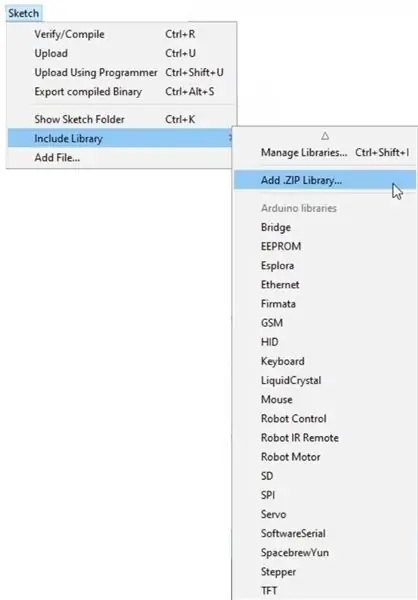
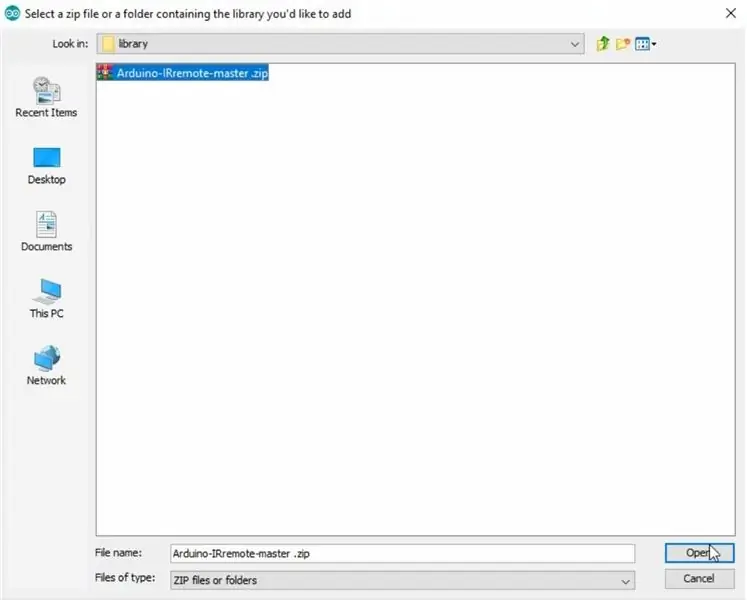
Per il funzionamento del nostro ricevitore, abbiamo bisogno della libreria IRremote.
- Scarica la libreria
- Apri Arduino Ide
- Seleziona: Schizzo -> Includi libreria-> Aggiungi libreria. ZIP-> seleziona Arduino-IRremote-master.zip.
Passaggio 5: caricamento del codice e test
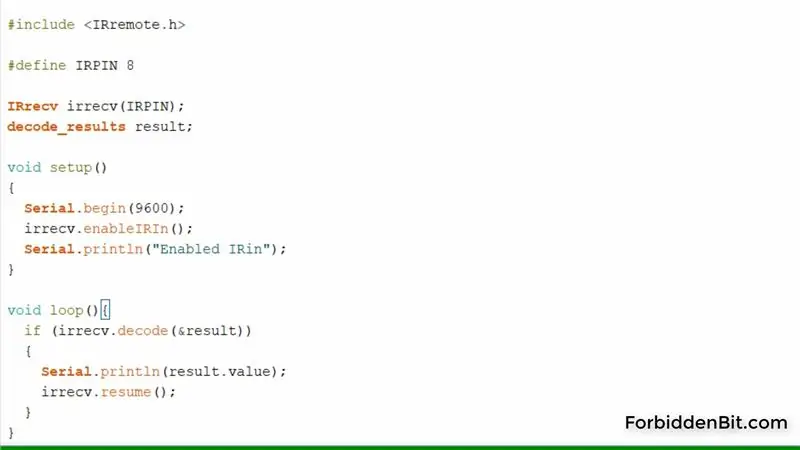
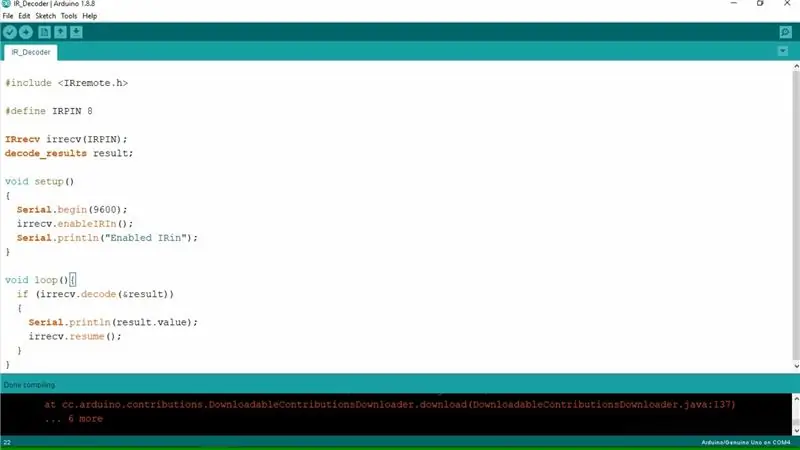
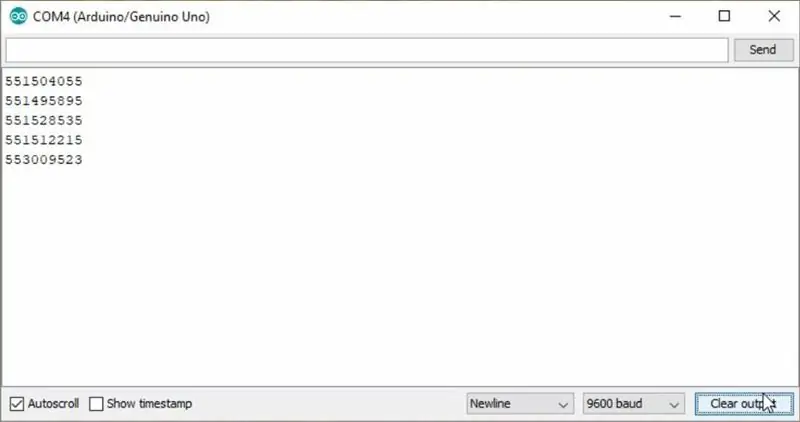
Ora caricheremo lo schizzo sul nostro arduino e apriremo Serial Monitor. Ora usa il telecomando della TV, puntalo verso il ricevitore e premi un pulsante qualsiasi. Nella finestra del monitor seriale vedrai il codice del pulsante. È possibile utilizzare il codice del pulsante per creare un'auto controllata a infrarossi.
Passaggio 6: secondo test
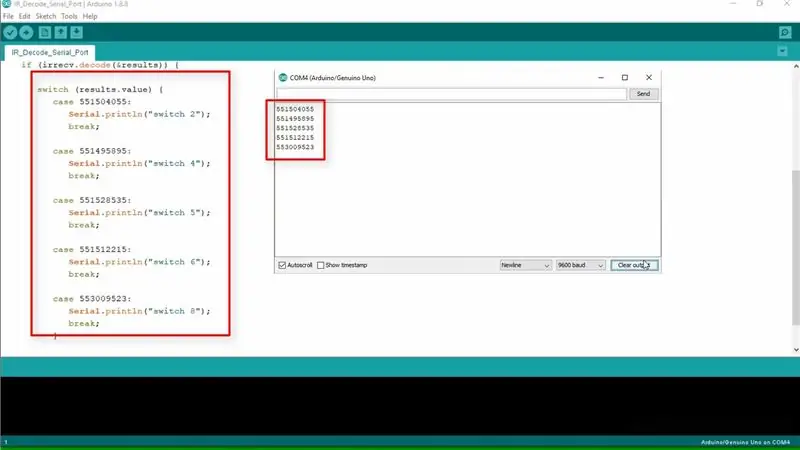
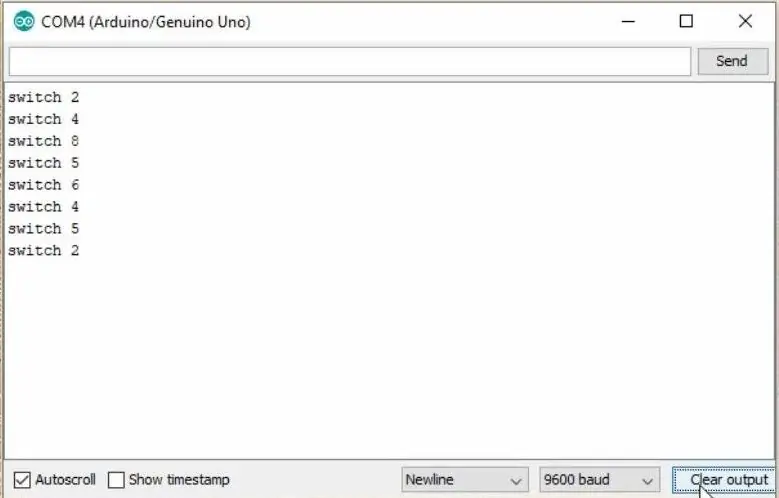
Il secondo programma riconoscerà i pulsanti premuti e visualizzerà le informazioni nella finestra seriale del monitor.
Divertiti:)
Consigliato:
Come utilizzare ESP8266 come server Web: 5 passaggi

Come utilizzare ESP8266 come server Web: Ciao, attualmente sto utilizzando Windows 10, NodeMCU 1.0 ed ecco l'elenco dei software che ho usato e le guide di installazione che ho seguito: Arduino IDE Schede aggiuntive per esp8266 SpiffLibrary utilizzate: Websocket Ho usato NodeMCU come server per servire un file HTML che mi fa impazzire
Come realizzare un semplice decodificatore di linea telefonica DTMF (tono): 3 passaggi

Come realizzare un semplice decodificatore di linea telefonica DTMF (tono): Questo è un semplice progetto che consente di decodificare i segnali DTMF praticamente su qualsiasi linea telefonica. In questo tutorial, stiamo utilizzando il decoder MT8870D. Usiamo un decoder di toni precostruito perché, credetemi, è una spina nel fianco provare a farlo con il
Come programmare il decodificatore IR per il controllo del motore CA a più velocità: 7 passaggi

Come programmare il decodificatore IR per il controllo del motore CA a più velocità: I motori a corrente alternata monofase si trovano in genere in articoli per la casa come i ventilatori e la loro velocità può essere facilmente controllata quando si utilizza un numero di avvolgimenti discreti per le velocità impostate. In questo Instructable costruiamo un controller digitale che
Come utilizzare il motore passo-passo come encoder rotativo e display OLED per passaggi: 6 passaggi

Come utilizzare il motore passo-passo come encoder rotativo e display OLED per i passaggi: In questo tutorial impareremo come tenere traccia dei passaggi del motore passo-passo sul display OLED. Guarda un video dimostrativo. Il merito del tutorial originale va all'utente di YouTube "sky4fly"
Come utilizzare il terminale Mac e come utilizzare le funzioni chiave: 4 passaggi

Come utilizzare il terminale Mac e come utilizzare le funzioni chiave: ti mostreremo come aprire il terminale MAC. Ti mostreremo anche alcune funzionalità all'interno del Terminale, come ifconfig, il cambio di directory, l'accesso ai file e arp. Ifconfig ti permetterà di controllare il tuo indirizzo IP e il tuo annuncio MAC
